- Wprowadzenie
- Jak przekierować pocztę e-mail na inny adres poczty e-mail?
- Przekierowanie poczty e-mail na zewnętrzny serwer wykorzystujący SPF (np. wp.pl, o2.pl, onet.pl)
- Jak włączyć powiadomienie SMS dla skrzynki e-mail przez Panel klienta home.pl?
- Jak włączyć autoresponder (asystenta nieobecności) przez Panel klienta home.pl?
- Jak zmienić parametry skrzynki e-mail za pośrednictwem Poczta home.pl?
Wprowadzenie
Za pomocą Panelu klienta home.pl możesz zmienić ustawienia dla wybranej skrzynki e-mail. Za pomocą kilku kliknięć myszki możesz przejść do zmian ustawień przekierowania poczty, powiadamiania lub autorespondera (asystenta nieobecności).
WAŻNE! Autoresponder (automatyczna odpowiedź) odpowie tylko w przypadku gdy wiadomość e-mail dotrze do konta i konto to, do którego dociera wiadomość, znajduje się w polu DO:, DW: lub UDW: przesyłanej wiadomości e-mail. Czyli wiadomość wysłana bezpośrednio do adresata jednego z w/w pól, na którego koncie włączony jest asystent nieobecności.
Przykład: jeżeli wiadomość jest kierowana do konta A na którym jest przekierowanie na konto B, a autoresponder uruchomiony jest tylko na koncie B, to nie odpowie on na wiadomość oryginalnie wysyłaną do konta A. Przekierowanie jest jedynie funkcją zmiany adresata, o której nadawca (oraz serwer nadawcy) nie są informowani.
Jak przekierować pocztę e-mail na inny adres poczty e-mail?
-
W pierwszej kolejności należy zalogować się w Panelu klienta home.pl do serwera, na którym docelowa skrzynka e-mail jest utworzona.
-
-
Kliknij tutaj, aby sprawdzić jak się zalogować
-
-
-
Po zalogowaniu do Panelu klienta home.pl należy kliknąć opcję menu „Usługi”, która znajduje się po lewej stronie wyświetlonego ekranu.

-
Na następnym ekranie należy przejść do ustawień skrzynki e-mail klikając przycisk „Konfiguruj pocztę” -> „Opcje konta”, który znajduje się w górnej części ekranu.
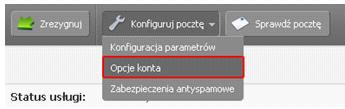
-
Na wyświetlonym ekranie będziesz mógł zmienić ustawienia przekierowania poczty. W polu „Przekierowanie – adresy e-mail” należy wpisać adres lub adresy e-mail (oddziel je przecinkami, bez spacji!), na które ma być przekierowana cała poczta przychodząca do danej skrzynki e-mail. Dodatkowo możesz włączyć pozostawienie kopii przekierowanej wiadomości e-mail na skrzynce w home.pl.Przykład: jeśli w polu „Przekierowanie – adresy e-mail” wpiszesz zewnętrzny adres e-mail, np. „mojekonto@poczta2.pl” oraz funkcja pozostawiania kopii na serwerze będzie włączona, to wszystkie wiadomości e-mail wysyłane na adres skrzynki e-mail w home.pl będą przekierowane na adres e-mail: „mojekonto@poczta2.pl” oraz nie będą usuwane z serwera w home.pl!

- Po podaniu wszelkich niezbędnych informacji należy kliknąć przycisk „Zapisz”. Wprowadzone ustawienia powinny zostać natychmiast zaktualizowane.
Przekierowanie poczty e-mail możesz również ustawić za pomocą Poczty home.pl.
- Kliknij tutaj, aby sprawdzić jak włączyć przekierowanie w Poczcie home.pl.
Przekierowanie poczty e-mail na zewnętrzny serwer wykorzystujący SPF (np. wp.pl, o2.pl, onet.pl)
Dodaj znak wykrzyknika „!” bezpośrednio przed wpisanym adresem e-mail, aby wiadomości z serwera pocztowego w home.pl mogły być przekierowane zgodnie z zasadami mechanizmu SPF, który może być stosowany na serwerach pocztowych: wp.pl, o2.pl, onet.pl.![]()
Dla wiadomości e-mail przekierowywanych z serwera pocztowego w home.pl na serwer wykorzystujący mechanizm SPF, przekierowanie takie może być niemożliwe do realizacji, ponieważ „koperta” z Twoją wiadomością będzie posiadała oryginalną domenę nadawcy, a wiadomość będzie dostarczana przez serwer w home.pl z innego adresu IP.
Mechanizm SPF, który może uniemożliwić dostarczenie wiadomości e-mail stosują: wp.pl, o2.pl, onet.pl. Aby takie wiadomości mogły być dostarczane, należy w adresie e-mail, na który przekierowujemy wiadomości, dodać znak wykrzyknika np. !kowalski@wp.pl
W momencie, gdy dodamy znak „!” serwer pocztowy w home.pl odpowiednio zmodyfikuje nagłówek FROM w przekierowanej wiadomości w taki sposób, aby była zgodna dla mechanizmu SPF.
Przykład komunikatu błędu, gdy wiadomości zostaną odbite przez zewnętrzny mechanizm SPF:
A message that you sent could not be delivered to one or more of its recipients. This is a permanent error. The following address(es) failed: <kowalski@wp.pl>: 550 BLAD SPF - zobacz strone / SPF Error: Please see http://www.openspf.org/Why?id=user%40gmail.com&ip=212.85.96.109&receiver=smtp.wp.pl / Jesli jestes uzytkownikiem poczta.wp.pl sprawdz poprawnosc autoryzacji SMTP / If you are a poczta.wp.pl user check SMTP configuration: http://poczta.wp.pl/autoryzacja/
Jak włączyć powiadomienie SMS dla skrzynki e-mail przez Panel klienta home.pl?
-
W pierwszej kolejności należy zalogować się w Panelu klienta home.pl do serwera, na którym docelowa skrzynka e-mail jest utworzona.
-
Kliknij tutaj, aby sprawdzić jak się zalogować.
-
-
Po zalogowaniu do Panelu klienta home.pl należy kliknąć opcję menu „Usługi”, która znajduje się po lewej stronie wyświetlonego ekranu.

-
Na następnym ekranie należy przejść do ustawień skrzynki e-mail klikając przycisk „Konfiguruj pocztę” -> „Opcje konta”, który znajduje się w górnej części ekranu.
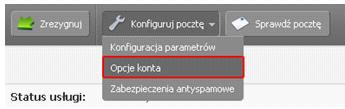
-
Na wyświetlonym ekranie będziesz mógł zmienić ustawienia dla powiadamiania SMS. W przypadku aktywacji powiadomienia SMS należy według instrukcji operatora telefonu komórkowego wpisać w polu „Powiadomienie – adresy e-mail” nazwę lub adres konta e-mail w jego sieci, np.
- ORANGE – „nazwa_konta@orange.pl” (wymaga aktywacji usługi Multi Box),
-
W przypadku innych operatorów telefonii komórkowej poszukaj informacji o usłudze Powiadamiania SMS na stronie internetowej Twojego operatora.Usługi „Powiadamiania SMS” i „Przekierowania poczty e-mail” mogą działać równocześnie. Warunkiem koniecznym dla powiadamiania SMS jest jednak pozostawienie kopii przekierowanej wiadomości e-mail na serwerze.

-
Po podaniu wszelkich niezbędnych danych należy kliknąć przycisk „Zapisz”. Wprowadzone ustawienia powinny zostać natychmiast zaktualizowane.
Jak włączyć autoresponder (asystenta nieobecności) przez Panel klienta home.pl?
-
W pierwszej kolejności należy zalogować się w Panelu klienta home.pl do serwera, na którym docelowa skrzynka e-mail jest utworzona.
-
Kliknij tutaj, aby sprawdzić jak się zalogować.
-
-
Po zalogowaniu do Panelu klienta home.pl należy kliknąć opcję menu „Usługi”, która znajduje się po lewej stronie wyświetlonego ekranu.

-
Na następnym ekranie należy przejść do ustawień skrzynki e-mail klikając przycisk „Konfiguruj pocztę” -> „Opcje konta”, który znajduje się w górnej części ekranu.
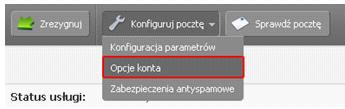
-
Na wyświetlonym ekranie będziesz mógł zmienić ustawienia autorespondera. Włącz funkcję autoresponder zaznaczając opcję „Uruchom autoresponder”. Zdefiniuj datę rozpoczęcia oraz zakończenia dla funkcjonowania autorespondera. Następnie wpisz treść automatycznej odpowiedzi i kliknij przycisk „Zapisz”.
WAŻNE! Możesz podać tylko datę początkową. W takim przypadku funkcja autoresponder zacznie działać zgodnie z podaną datą i dopóki się jej nie wyłączy będą wysyłane automatyczne odpowiedzi.WAŻNE! Możesz też podać tylko datę końcową. W takim przypadku funkcja autoresponder będzie włączona „od teraz” aż do podanej daty.WAŻNE! Możesz też nie podawać dat. W takim przypadku funkcja autoresponder będzie działała bez przerwy, dopóki jest zaznaczona opcja „Uruchom autoresponder”.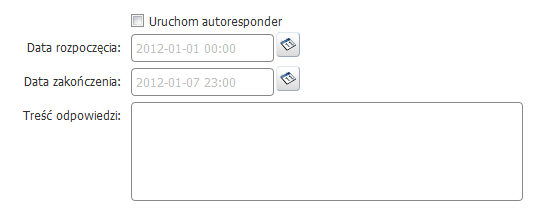
-
- Po podaniu wszelkich niezbędnych informacji należy kliknąć przycisk „Zapisz”. Wprowadzone ustawienia powinny zostać natychmiast zaktualizowane.
Funkcję autoresponder możesz również włączyć za pomocą Poczty home.pl.
Kliknij tutaj, aby przeczytać gdzie możesz ją włączyć.
Jak zmienić parametry skrzynki e-mail za pośrednictwem Poczta home.pl?
Aby zmienić ustawienia przekierowania, powiadamiania SMS lub funkcji automatycznej odpowiedzi (autoresponder) dla Twojej skrzynki e-mail nie musisz znać hasła do serwera.
Jeśli pamiętasz hasło do swojej skrzynki e-mail, to wszelkie ustawienia dotyczące przekierowania poczty e-mail, powiadamiania SMS, autorespondera możesz zmienić samodzielnie przez panel Poczta home.pl.
Poczta e-mail z własną domeną
Tylu użytkowników nie może się mylić. Wybierz niezawodny i bezpieczny e-mail z kalendarzem, organizacją zadań i bez spamu.

